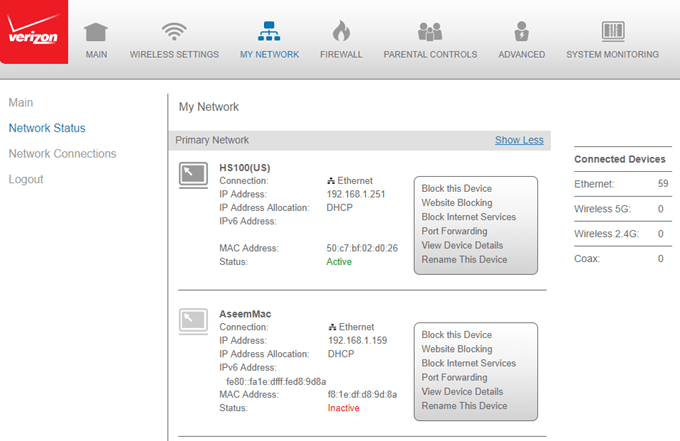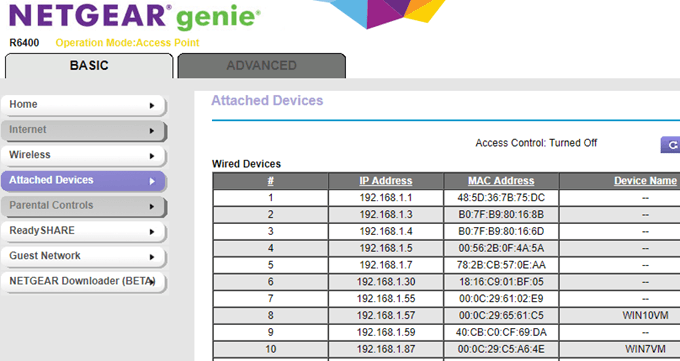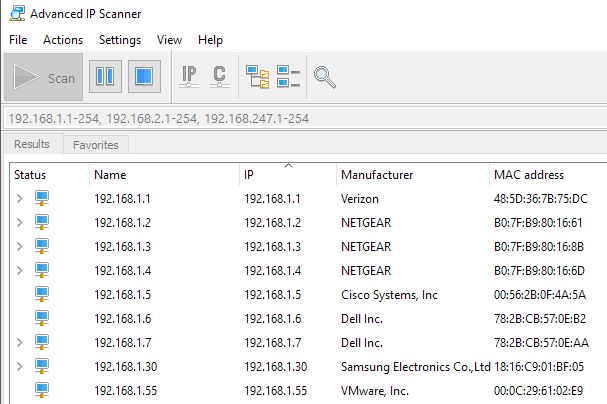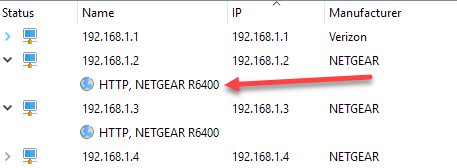Bạn có gặp phải tình huống cần thiết để nhanh chóng tìm ra thiết bị nào được kết nối với mạng không dây của bạn không? Gần đây tôi đã có một cuộc gặp gỡ khu phố và rất nhiều trẻ em được yêu cầu kết nối điện thoại của họ với mạng WiFi của tôi. Thật không may, tôi đã không cho phép mạng khách trong thời gian và vì vậy tôi phải cung cấp cho họ thông tin đăng nhập vào mạng chính của tôi.
Đôi khi sau đó tôi nhận ra một hoặc hai đứa trẻ đang đứng gần nhà tôi chơi trên điện thoại của họ. Lúc đầu, tôi không nghĩ gì về nó, nhưng sau đó tôi nhận ra rằng họ có thể sử dụng WiFi của tôi để thực hiện một số duyệt Internet mà họ có thể không làm ở nhà.
Trong bài này, Tôi sẽ chỉ cho bạn các cách khác nhau để bạn có thể xem các thiết bị được kết nối với mạng của bạn. Ngoài ra, bạn có lẽ nên đầu tư thời gian vào việc học cách thiết lập mạng không dây của khách, nếu bạn chưa có.
Đăng nhập vào Bộ định tuyến
Cách tốt nhất, nhưng không nhất thiết là dễ nhất, là kiểm tra bộ định tuyến không dây của bạn. Đó là thiết bị có thể cung cấp tất cả các địa chỉ IP trên mạng của bạn, vì vậy nó sẽ có danh sách các thiết bị được kết nối chính xác, có dây hoặc không dây.
Trước tiên, bạn sẽ phải xác định địa chỉ IP của bộ định tuyến không dây. Hầu hết các bộ định tuyến đều có địa chỉ IP mặc định là 192.168.0.1 hoặc 192.168.1.1. Khi bạn có thông tin đó, hãy đăng nhập vào bộ định tuyến và bắt đầu duyệt qua các tab khác nhau. Nếu bạn không nhớ tên người dùng và mật khẩu của bộ định tuyến, đây có thể là thời điểm tốt để đặt lại bộ định tuyến, đăng nhập vào bộ định tuyến bằng thông tin xác thực mặc định và thiết lập lại.
Tùy thuộc vào bộ định tuyến của bạn, thông tin về các thiết bị được kết nối có thể được liệt kê dưới nhiều tiêu đề khác nhau. Ví dụ: trên bộ định tuyến Verizon của tôi, có một phần được gọi là Mạng của tôi hiển thị tất cả các thiết bị được kết nối.
Trên bộ định tuyến Netgear của tôi, danh sách dưới một tùy chọn trình đơn có tên Thiết bị được đính kèm.
Đối với Linksys, bạn phải nhấp vào nút có tên
Tùy thuộc vào bộ định tuyến của bạn, lượng thông tin bạn nhận được sẽ thay đổi rất nhiều. Chủ yếu, bạn cần địa chỉ IP và tên máy chủ. Có một loạt các địa chỉ IP và địa chỉ MAC thực sự không phải là tất cả những gì hữu ích. Nếu bạn không thấy tên máy chủ lưu trữ, hãy thử sử dụng máy quét mạng mà tôi sẽ nói tiếp theo.
Mạng quét
Tùy chọn tiếp theo là quét mạng của bạn và hy vọng nhận được một số thông tin theo cách đó. Tôi đã viết một bài đăng trên cách quét mạng của bạn, vì vậy hãy nhớ đọc bài đó trước. Trong bài viết đó, tôi đã viết về máy quét mạng SoftPerfect, điều này khá tốt.
Một trình quét thực sự hay khác mà tôi sử dụng thường xuyên hơn bây giờ là Máy quét IP nâng cao. Ứng dụng này hoàn toàn miễn phí, dễ sử dụng và thậm chí không cần cài đặt nếu bạn không muốn. Nó cũng cung cấp cho bạn rất nhiều thông tin chi tiết về từng thiết bị, giúp bạn dễ dàng tìm ra thiết bị có hợp lệ hay không.
Khi bạn cài đặt chương trình, chỉ cần mở chương trình và nhấp vào nút Quét. Theo mặc định, nó sẽ tự động xác định phạm vi mạng của bạn, nhưng nếu không, bạn có thể nhập theo cách thủ công. Sẽ mất vài phút để quét và bạn sẽ thấy kết quả như được hiển thị ở trên.
Bất kỳ thiết bị có giao diện web sẽ có một mũi tên nhỏ mà bạn có thể nhấp vào ở phía xa bên trái bên dưới cột Trạng thái. Điều này có nghĩa là bạn có thể vào trình duyệt web và nhập địa chỉ IP.
Nó cũng sẽ tự động hiển thị cho bạn bất kỳ chia sẻ mạng nào trên LAN cục bộ. Đây là một cách tuyệt vời để đảm bảo bạn không chia sẻ tình cờ phải riêng tư. Lần đầu tiên tôi chạy điều này, tôi đã không nhận ra một vài PC Windows 10 của tôi đã tự động chia sẻ Tài liệu, Âm nhạc và một số thư mục khác.
Bạn cũng có thể đổi tên các thiết bị, lưu danh sách và sử dụng nó như là một đường cơ sở cho quét trong tương lai. Nếu bạn thấy các thiết bị mới mà bạn chưa đặt tên, bạn có thể kiểm tra để đảm bảo chúng hợp lệ. Đó là hai cách đơn giản để kiểm tra xem thiết bị nào được kết nối với bộ định tuyến của bạn. Phần khó khăn hơn là trải qua từng phần, tìm thiết bị và đảm bảo thiết bị được kết nối. Nếu bạn có bất kỳ câu hỏi nào, hãy đăng nhận xét. Hãy tận hưởng!